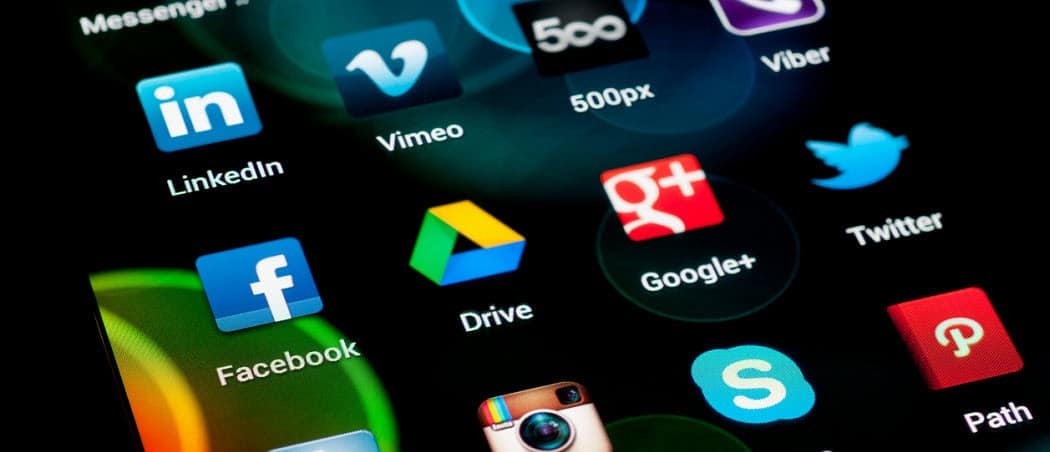IGTV: Hvad marketingfolk har brug for at vide: Social Media Examiner
Instagram Igtv / / September 25, 2020
 Bruger du Instagram-video i din marketing?
Bruger du Instagram-video i din marketing?
Vil du bruge IGTV til at levere længere video til dit Instagram-publikum?
I denne artikel vil du find ud af, hvad Instagrams IGTV er, og find tip til brug af funktionen i din marketing.
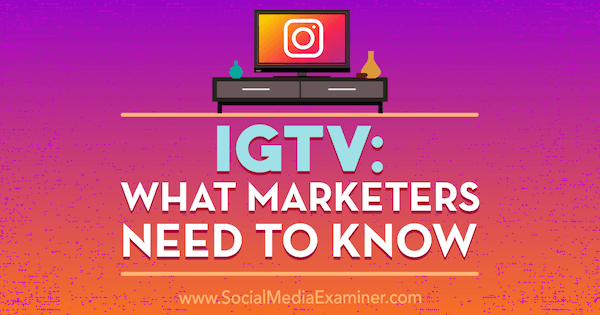
# 1: Opsæt din IGTV-kanal
Et af de usædvanlige aspekter ved IGTV er, at det yderst understøttende desktopadgang og funktionalitet. Så du kan enten oprette din kanal via mobil eller desktop.
Opret din kanal på mobil
For at konfigurere din officielle IGTV-kanal via din mobile enhed, download først den gratis IGTV-app (iOS og Android). Appen er adskilt fra Instagram (selvom du også kan få adgang til IGTV direkte via Instagram-appen).
Efter installationen, åbn IGTV-appen og forbinde din Instagram-konto.
Dernæst skal du konfigurere din kanal. Tryk på dit profilbillede.
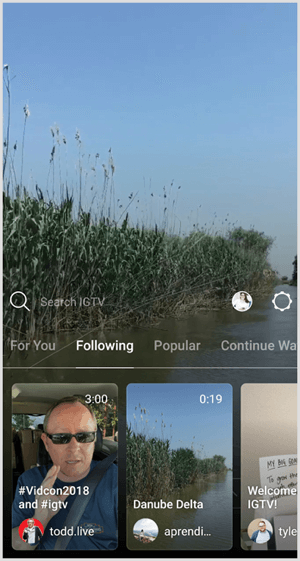
Derefter vælg indstillingen Opret kanal fra pop op-menuen.
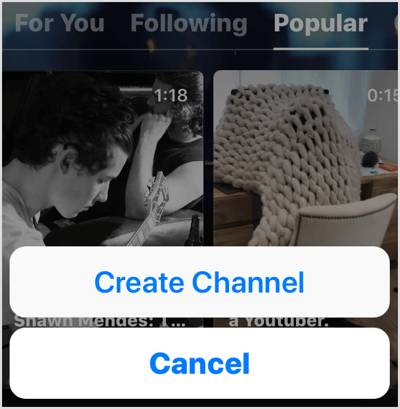
Nu følg vejledningen for at konfigurere din kanal.
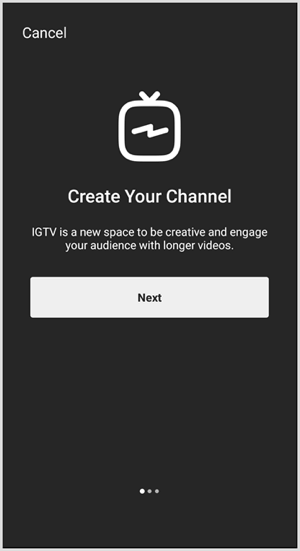
Når du er oprettet forbindelse, vil dine Instagram-kontooplysninger udfyldes på din kanal, og du bliver bedt om at uploade en video.
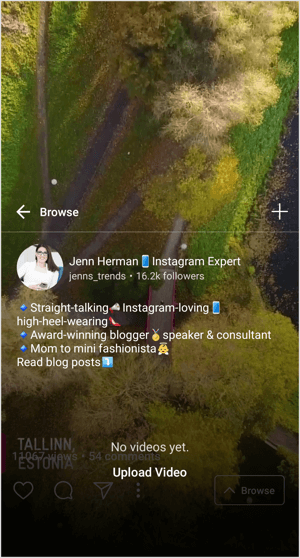
Opret din kanal på en computer
Følg disse trin for at konfigurere din IGTV-kanal via din computer.
Log ind på din Instagram-konto ved at gå til Instagram.com og logge ind med dit brugernavn og din adgangskode.
Under din biografi bemærker du faner til indlæg, IGTV og gemte. Åbn IGTV-fanen og klik på Kom i gang.
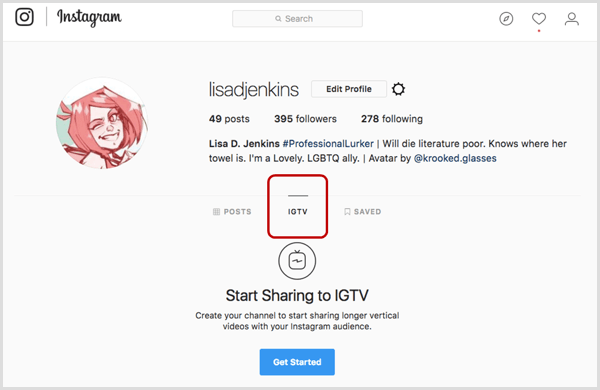
Følg vejledningen og klik på knappen Opret kanal for at afslutte din kontoopsætning.
# 2: Upload videoer til IGTV
IGTV er en kun video-platform, og desværre kan du ikke optage video direkte i IGTV-appen. Du kan kun upload eksterne videofiler til din kanal.
Videoer skal være i lodret eller stående tilstand. Det ideelle størrelsesforhold er 9:16, men et forhold så tæt på kvadratet som 4: 5 understøttes også. I noget andet end forholdet 9:16 fylder videoen ikke skærmen. Der er ingen begrænsninger for antallet af videoer, du kan uploade.
Når du uploader en video, er den tilgængelig for alle dine eksisterende Instagram-tilhængere. Dine nuværende følgere følger automatisk din kanal og kan kun følge den ved at følge din Instagram-konto. IGTV anbefaler også flere videoer til hver bruger i appen, hvilket øger dine chancer for at distribuere dit indhold til nye tilhængere, der har interesse i indhold, der ligner dit.
Upload video via en mobilenhed
For at uploade en video til IGTV, tryk på + ikonet over dine biooplysninger. Rul gennem de tilgængelige videoer på din galleriliste til vælg den video, der skal uploades til din kanal.
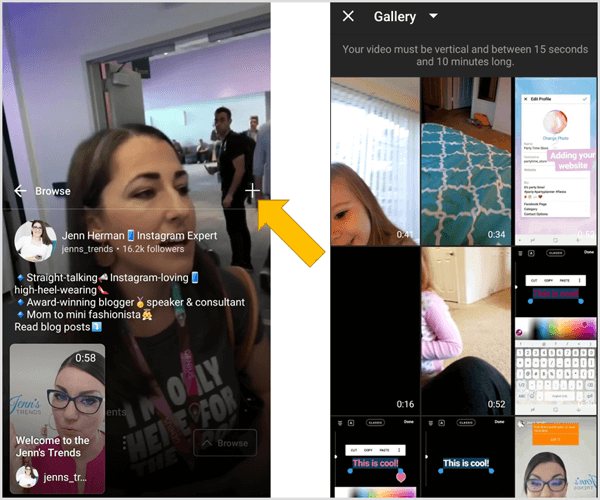
Der er nogle begrænsninger, når du uploader videoer via en mobilenhed:
- Videoer skal være mindst 15 sekunder lange (hvilket betyder, at du ikke kan uploade individuelle videoer fra dine Instagram-historier).
- Videoer må ikke overstige 10 minutter (se instruktionerne på skrivebordet for undtagelser fra denne grænse).
- Instagram Live videoer gemt på din enhed (selvom de er kortere end 10 minutter) vises ikke i galleriet med videoer, der skal uploades. En løsning på dette er at gemme livevideoen i en anden mappe på din enhed (for eksempel gemme den i din Google Fotos-mappe).
Når du har valgt den video, der skal uploades til din kanal, rediger titel, beskrivelse og forsidebillede.
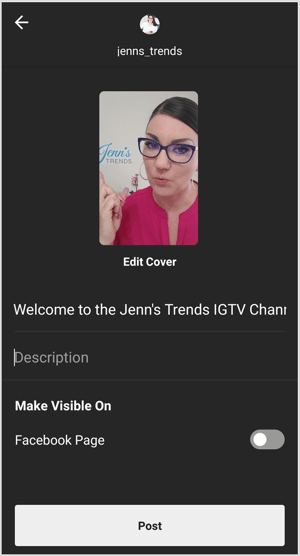
Giv din video en beskrivende titel, der vil interessere seerneså de vil se. Vær opmærksom på, at titlerne bliver beskåret ud af miniaturen på omkring 20-25 tegn, så hold titlen kort eller inkluderer de mest beskrivende oplysninger i starten af din titel.
Når du stoler på en mobilenhed, kan videotitler og beskrivelser ikke redigeres efter udstationering. Vær forsigtig med skrivefejl og Sørg for, at alle oplysninger, du vil dele, er inkluderet, inden du sender. Titler og beskrivelser kan redigeres via desktop-webstedet, hvis det er nødvendigt.
De fleste standardbilleder til miniaturebilleder er ikke ideelle til din video. For at redigere dit forsidebillede, vælg Rediger omslag. Fra pop op-skærmen uploade et separat billede til forsidefotoet eller vælg en hvilken som helst ramme fra videoen.
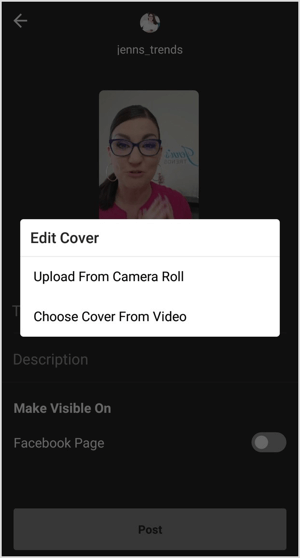
Når du er færdig med at redigere de forskellige komponenter i din video, tryk på Send og videoen uploades til din IGTV-kanal.
Få YouTube Marketing Training - Online!

Vil du forbedre dit engagement og salg med YouTube? Deltag derefter i den største og bedste samling af YouTube-marketingeksperter, når de deler deres dokumenterede strategier. Du modtager trin-for-trin live instruktion med fokus på YouTube-strategi, videooprettelse og YouTube-annoncer. Bliv YouTube-marketinghelt for din virksomhed og kunder, når du implementerer strategier, der får dokumenterede resultater. Dette er en live online træningsbegivenhed fra dine venner på Social Media Examiner.
KLIK HER FOR DETALJER - SALG AFSLUTTER 22. SEPTEMBER!Når du har oprettet din første IGTV-video, vil du bemærke IGTV-ikonet i højdepunktet på din mobilprofil. Hvis du trykker på dette ikon, føres enhver bruger til din IGTV-kanal og din liste over videoer.
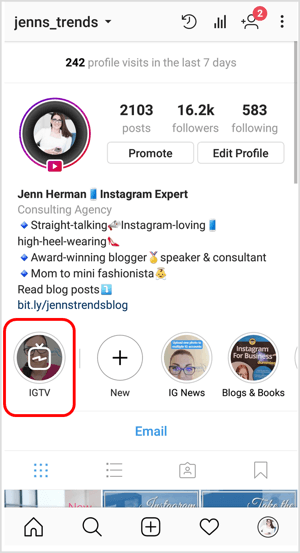
Upload video via en computer
For at uploade din første video til IGTV via desktop, træk og slip enhver videofil i uploadfeltet på desktop-webstedet.
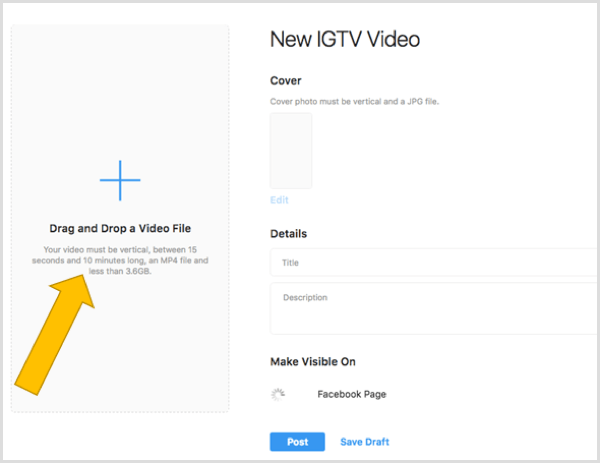
De fleste konti er begrænset til videoer fra 15 sekunder til 10 minutter lange (ligesom med mobile uploads). Som defineret af Instagrams hjælpecenter har "større konti og verificerede konti" muligheden for at uploade videoer på op til 60 minutter, hvis de uploades via desktop. Desværre er der ingen definition af, hvad der udgør en "større konto".
Mens din video uploades, kan du udfyld din titel og beskrivelse. Når videoen er uploadet, kan du rediger dit forsidebillede, meget som beskrevet i afsnittet om mobilenheder ovenfor.
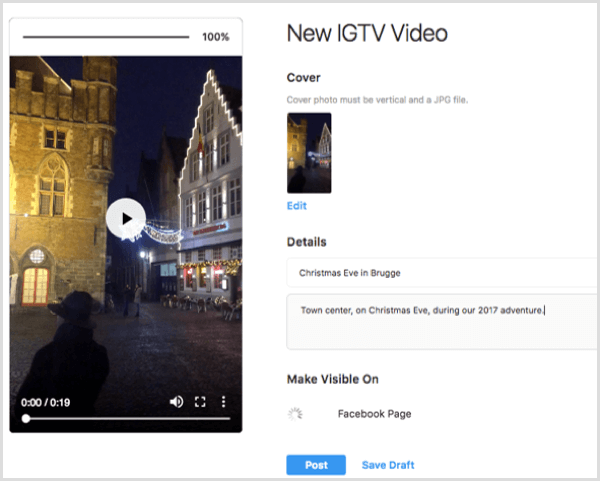
Når din video er klar til upload, klik på Send for at uploade det til din IGTV-kanal. Eller du kan gem din video som et kladde snarere end at uploade det straks til IGTV.
Desktop-webstedet lader dig også rediger din video efter upload. For at redigere din titel eller beskrivelse, se din video fra din IGTV-kanal, tryk på knappen med 3 prikkerog vælg Rediger video fra pop op-menuen.
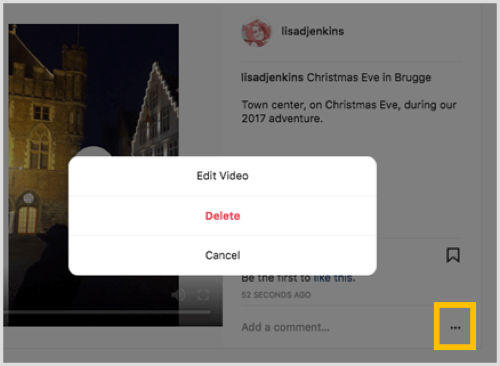
# 3: Bedste fremgangsmåder til IGTV-video
Instagram opfordrer brugerne til at uploade unikt, nyt indhold til IGTV. Ved at kræve, at videoer er længere end 15 sekunder, kan du ikke bare genbruge din Historier videoer til IGTV. Og ved at kræve, at du uploader fra en ekstern kilde, antager Instagram, at du har oprettet separat videoindhold til denne kanal.
For at oprette effektive videoer til din IGTV-kanal er her nogle taktikker, du kan implementere i din videoredigering og upload.
Undgå høje introer eller distraherende lyd
Alle videoer på IGTV begynder at spille med det samme, når de vises. Brugere har sandsynligvis lyd slået til og er parat til at lytte til dine videoer.
I modsætning til andre platforme, hvor det er vigtigt at overveje, at dine videoer afspilles uden lyd, har du mere frihed til at oprette videoer, der kræver lyd til IGTV. Fordi videoerne automatisk afspilles, vil høje introer eller distraherende lyde dog muligvis føre til, at dine seere stryger gennem din video. Samtaler, interviews og voiceovers giver gode lydstrategier.
Tilføj klikbare links i videobeskrivelser
Enhver URL, der er angivet i en IGTV-videobeskrivelse, er et klikbart link, hvilket betyder, at du kan føre trafik til ethvert websted eller URL, du vælger. ganske enkelt tilføj den korrekte URL i en hvilken som helst del af videobeskrivelsen og det bliver et hyperlink ved upload.
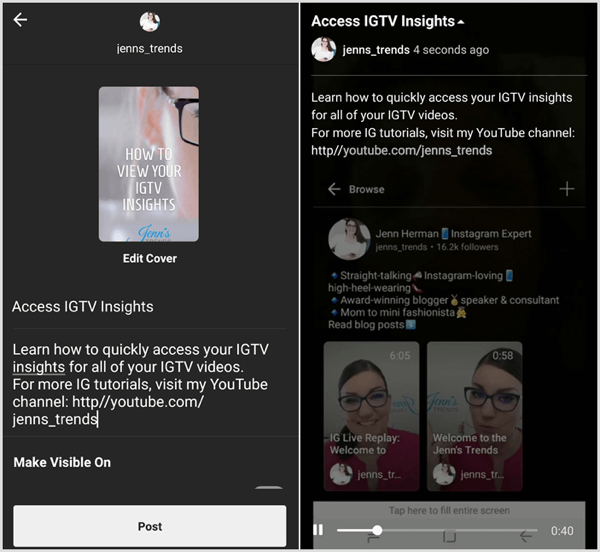
Da IGTV er nyt for de fleste brugere, og mange mennesker måske ikke er klar over, at de kan klikke på et link, eller endda at der er en beskrivelse, de kan læse, ville det være en fordel at medtag en opfordring til handling i din video, der beder seerne om at åbne beskrivelsen og klikke på linket.
Videoopbevaring kan være en udfordring, så at inkludere din CTA for at klikke på linket tidligere i din video vil sikre, at flere mennesker hører eller ser, at CTA handler. Overlad det ikke nødvendigvis til slutningen af videoen.
Brug Hashtags i videobeskrivelser
Hashtags har længe været en gylden regel for mere eksponering og visninger på Instagram. IGTV er ingen undtagelse. Du kan medtage en liste med hashtags i din IGTV-videobeskrivelse, og din video vises muligvis i søgeresultaterne for de hashtags, du har angivet. Seere, der trykker på din video i søgeresultaterne, vil se din video som en IGTV-skærm i fuld skærm.
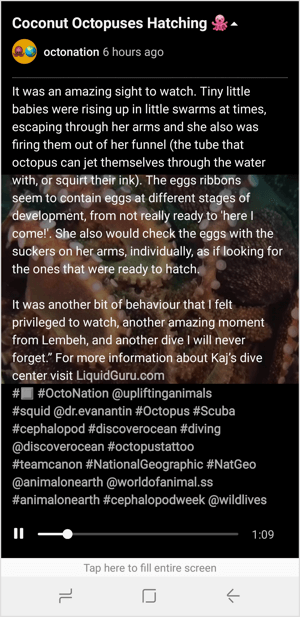
Gennemgå din IGTV-videoindsigt
En del af enhver god strategi kræver, at du analyserer resultaterne af dit indhold. Heldigvis har Instagram leveret indsigt for alle IGTV-videoer direkte i mobilappen.
For at se din indsigt, tryk på 3-prik-knappen på en hvilken som helst video på din kanal og vælg indstillingen Insights.
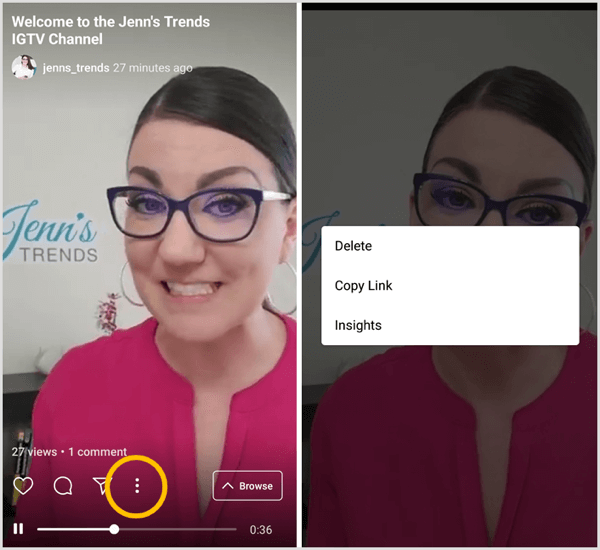
I din indsigt, dig kan se, hvor meget engagement din video genererede og se din tilbageholdelsesrate for visninger.
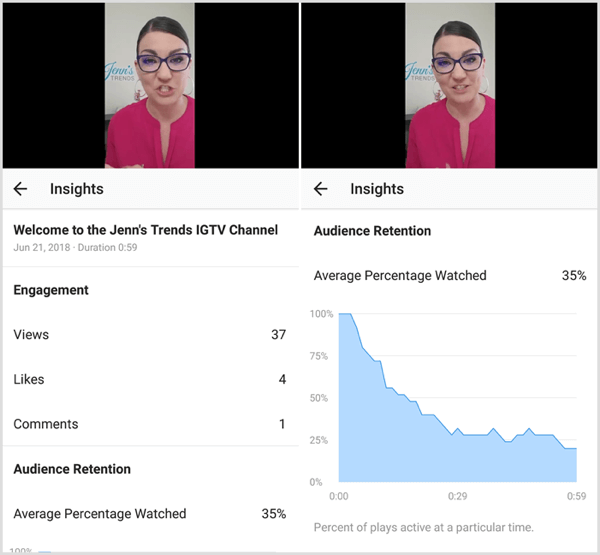
Svar på brugerkommentarer til dine videoer
Seere kan kommentere og lide dine IGTV-videoer, ligesom de ville gøre med ethvert andet Instagram-indlæg. Du får vist disse underretninger blandet med alle dine andre regelmæssige Instagram-underretninger.
Til svar på en brugers kommentar, du kan tryk på kommentaren på din underretningsliste eller se listen over kommentarer til videoen ved at trykke på kommentarikonet direkte på IGTV-videoen på din kanal.
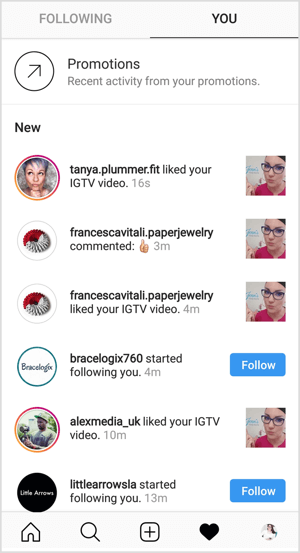
Hvad synes du? Har du prøvet IGTV endnu? Finder du kreative måder at lave videoer til dit publikum? Har du set gode eksempler på andre konti, der skaber kvalitetsvideoer? Del dine tanker eller tip i kommentarerne nedenfor.